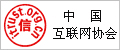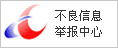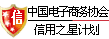印前出版网络系统中网络激光打印机的共享
2008-01-18 00:00:00.0 来源:互联网 责编:中华印刷包装网
2.网络打印的特点
网络打印技术的使用有着以下显著的特点:
①在使用打印服务器与使用传统PC服务器进行网络打印时,存在明显的区别。②网络打印机与一般打印机最大的不同是它具有三个特性:可管理性、易用性、高可靠性。其中最核心的是可管理性。③网络激光打印机服务器具备优秀性能,确保网络打印拥有较高的质量。
在印前出版系统中,打印的作用越来越重要。网络激光打印机服务器是网络打印最核心的部件之一,也是网络打印的最主要的标志之一,它应具备以下出色的性能:高速、高分辨率、高品质;灵活快速的网络功能;较低的打印成本。
二、网络激光打印机的基本安装步骤
1.IP地址设置
在完成打印机与网络的硬件连接后,首先要给打印机分配IP地址。网络激光打印机IP地址的获得主要通过以下三种方式,一是支持DHCP的打印服务器可以在支持DHCP的网络中由服务器自动分配设置;二是由厂商提供网络管理软件,通过服务器或终端分配设置;三是在打印机控制面板上手工配置。在后两种方式下,需要向网络管理员申请此打印机的IP地址,并得到相应的子网掩码,然后在打印机面板或设置软件中将IP地址和子网掩码写入打印服务器中。
2.创建网络端口
打印机的IP地址设置完成后,在要安装打印机的服务器或终端计算机上创建网络端口,大多数厂商都提供了Win9x和WindowsNT下的网络端口安装和创建程序,可以按照提示创建相应的网络端口。在WindowsNT下还提供了一些标准的网络打印端口,其中最常见的LPR方式端口,不过要使用此种方式,一定要在WindowsNT中添加TCP/IPPrinting服务。
3.安装驱动
在端口创建完成后,就可以像安装普通打印机一样安装打印机的驱动程序,注意在安装过程中不要忘了选中创建的网络端口作为连接打印机的端口。对于WindowsNT下安装的打印机有运行Win9x的终端共享,还要同时按提示安装Win9x下的驱动程序。
4.共享设置
在WindowsNT下进行打印机安装时,会自动提示是否提供打印机共享给网络中的其他计算机,与WindowsNT共享的打印机,其他终端计算机只需找到相应的打印机,点击后会自动提示安装过程。而对于安装在Win9x计算机上的打印机,需要在打印机安装完成后在打印机属性选项中设置成共享。同时,在计算机的网络属性中还要选中允许打印机共享。
5.选择合适的网络安装方式
在打印机的网络安装过程中,应当根据实际的需要选择不同的安装方式。如果网络中终端计算机较多,机器的配置情况比较复杂,而网络打印机数量又相对较少,可以选择打印队列安装方式,便于打印机的集中管理,此种安装方式的缺点是打印过程要占用服务器资源,并对服务器性能具有一定的依赖性,如果某一终端想取消打印作业,只能通过网络管理员实现。如果没有专门人员来管理网络和打印机,网络打印机数量相对较多,可以考虑采用点对点的安装方式,不仅没有资源占用的缺点,而且安装方式也比较灵活,但由于不存在权限和优先级的问题,不利于打印机的管理。在实际使用时,也可以采用两种方式共存的方法。
- 关于我们|联系方式|诚聘英才|帮助中心|意见反馈|版权声明|媒体秀|渠道代理
- 沪ICP备18018458号-3法律支持:上海市富兰德林律师事务所
- Copyright © 2019上海印搜文化传媒股份有限公司 电话:18816622098